win11windows无法连接打印机,请检查打印机名并重试怎么处理?
更新时间:2024-06-14 09:51:22作者:runxin
我们在使用win11系统办公的过程中,可以通过局域来设置区域内的打印机设备共享模式,然而当用户在给win11系统连接共享打印机时,却莫名出现windows无法连接打印机,请检查打印机名并重试的问题,面对这种情况小编就给大家带来win11windows无法连接打印机,请检查打印机名并重试怎么处理全部内容。
具体方法如下:
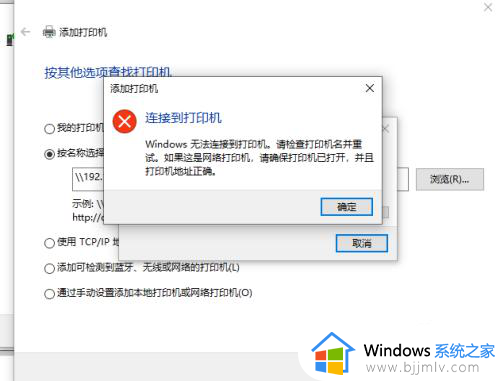
1、进入本地用户和组管理,开启guest账号。
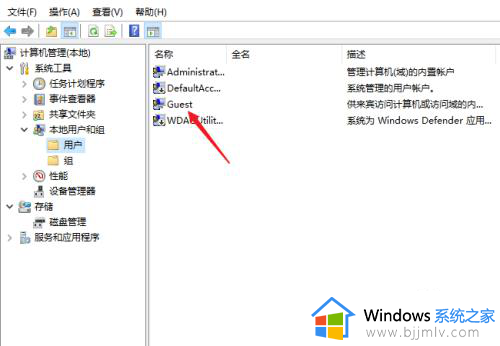
2、打开运行窗口,输入“gpedit.msc”打开组策略。
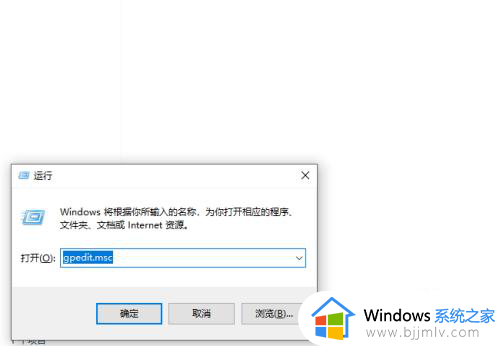
3、依次进入“windows设置”-》“安全设置”-》“本地策略”-》“用户权限分配”
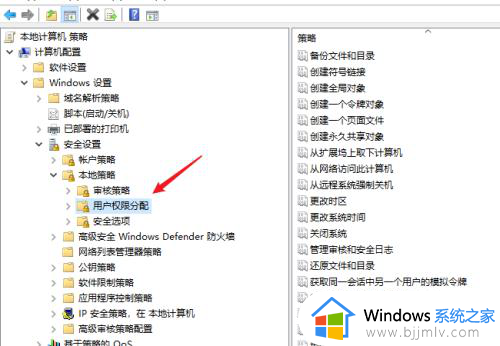
4、双击打开“从网络访问此计算机”,点击【添加用户或组】把guest账号加入。
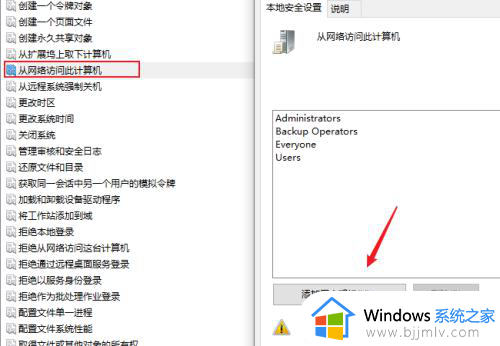
5、双击打开“拒绝从网络访问这台计算机”,把里面的guest账号删除 。
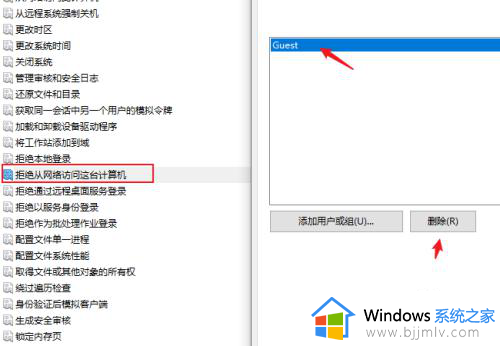
6、在资源管理器中直接访问IP可以看到共享的打印机名。
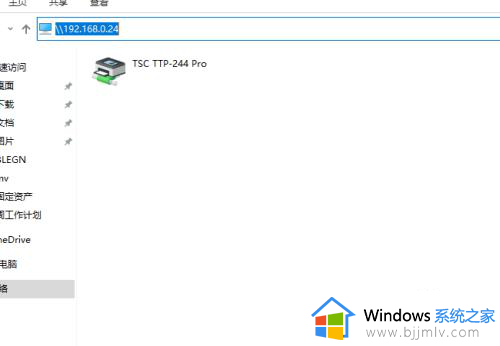
7、进入服务端电脑,打开电脑属性,在计算机名点击【更改设置】
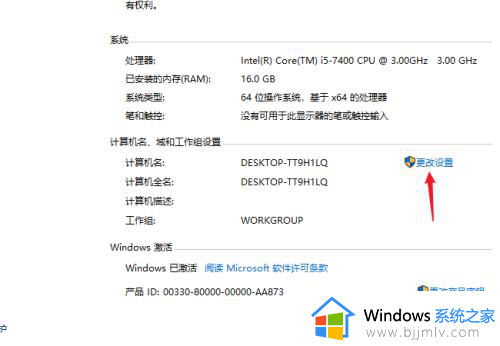
8、点击【更改】把计算机名修改成一个简单的英文,保存并重新启动一下电脑就可以正常安装打印机了。
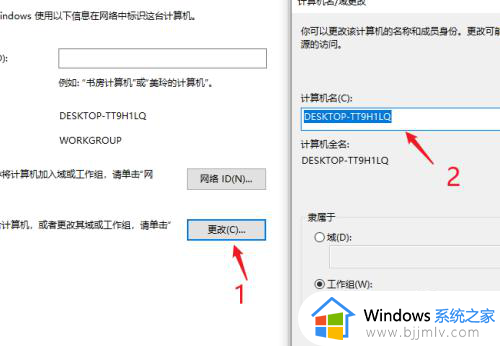
以上就是win11windows无法连接打印机,请检查打印机名并重试怎么处理全部内容了,碰到同样情况的朋友们赶紧参照小编的方法来处理吧,希望本文能够对大家有所帮助。
win11windows无法连接打印机,请检查打印机名并重试怎么处理?相关教程
- win11打印机无法连接请检查打印机名并重试处理方法
- win11连接共享打印机显示无法连接到打印机处理方法
- win11电脑连接打印机打印不了怎么办 win11电脑连接打印机无法打印处理方法
- win11安装了打印机无法打印怎么办 win11打印机已连接但无法打印处理方法
- win11添加共享打印机提示无法连接到打印机处理方法
- windows11无法连接到打印机怎么办 如何修复windows11无法连接打印机
- win11无法连接打印机怎么办 win11无法连接到打印机如何解决
- win11共享打印机显示无法连接怎么办 win11共享打印机提示无法连接处理方法
- windows11无法连接打印机怎么办 windows11怎么连接打印机
- win11共享的打印机无法连接怎么办?win11共享打印机提示无法连接处理方法
- win11恢复出厂设置的教程 怎么把电脑恢复出厂设置win11
- win11控制面板打开方法 win11控制面板在哪里打开
- win11开机无法登录到你的账户怎么办 win11开机无法登录账号修复方案
- win11开机怎么跳过联网设置 如何跳过win11开机联网步骤
- 怎么把win11右键改成win10 win11右键菜单改回win10的步骤
- 怎么把win11任务栏变透明 win11系统底部任务栏透明设置方法
win11系统教程推荐
- 1 怎么把win11任务栏变透明 win11系统底部任务栏透明设置方法
- 2 win11开机时间不准怎么办 win11开机时间总是不对如何解决
- 3 windows 11如何关机 win11关机教程
- 4 win11更换字体样式设置方法 win11怎么更改字体样式
- 5 win11服务器管理器怎么打开 win11如何打开服务器管理器
- 6 0x00000040共享打印机win11怎么办 win11共享打印机错误0x00000040如何处理
- 7 win11桌面假死鼠标能动怎么办 win11桌面假死无响应鼠标能动怎么解决
- 8 win11录屏按钮是灰色的怎么办 win11录屏功能开始录制灰色解决方法
- 9 华硕电脑怎么分盘win11 win11华硕电脑分盘教程
- 10 win11开机任务栏卡死怎么办 win11开机任务栏卡住处理方法
win11系统推荐
- 1 番茄花园ghost win11 64位标准专业版下载v2024.07
- 2 深度技术ghost win11 64位中文免激活版下载v2024.06
- 3 深度技术ghost win11 64位稳定专业版下载v2024.06
- 4 番茄花园ghost win11 64位正式免激活版下载v2024.05
- 5 技术员联盟ghost win11 64位中文正式版下载v2024.05
- 6 系统之家ghost win11 64位最新家庭版下载v2024.04
- 7 ghost windows11 64位专业版原版下载v2024.04
- 8 惠普笔记本电脑ghost win11 64位专业永久激活版下载v2024.04
- 9 技术员联盟ghost win11 64位官方纯净版下载v2024.03
- 10 萝卜家园ghost win11 64位官方正式版下载v2024.03